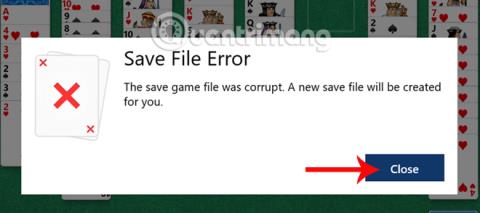A Solitaire egy klasszikus játék Windows-verziókon. A Windows 10 rendszerverzión a Solitaire számos speciális fejlesztést végzett a játék felületén. Azonban sok játékos arról számolt be, hogy a Pasziánsz játékban a Fájl mentése Hiba hibával találkozott, a régi játék mentési fájlja megsérült, és már nem tud hozzáférni a játékhoz az új asztalhoz való játékhoz. Tehát hogyan lehet kijavítani ezt a hibát, amikor Solitaire játékot játszik Windows 10 rendszeren?
A Windows 10 rendszeren futó Save File Error Solitaire játék az alábbiak szerint értesítést kap. A Bezárás gombra kattintva bezárjuk a játék hibaértesítő felületét.

1. lépés:
Először is elérjük a Beállítások > Rendszer > Tárolás elérési utat .

2. lépés:
Miután a Tárhelyre kattintott, nézze meg a jobb oldali tartalmat, és kattintson arra a meghajtóra, amelyre a Solitaire játék telepítve van , általában a C meghajtón lesz.

3. lépés:
Váltson a Storage Usage felületre . A felhasználók az Alkalmazások és játékok elemre kattintanak a Solitaire kereséséhez.

4. lépés:
Látni fogjuk a rendszerre telepített játékok és szoftverek listáját. A Solitaire játékok gyors kereséséhez írja be a pasziánsz kulcsszót a Keresés ebben a listában. Azonnal látni fogja a játék nevét a keresési eredmények között.

5. lépés:
Kattintson a Microsoft Solitaire Collection játékra , majd válassza a Speciális beállítások lehetőséget a játék speciális beállításainak használatához.

6. lépés:
A Tárhelyhasználati és alkalmazás-visszaállítási felületen bejelöljük a Reset gombot a teljes Solitaire játék alaphelyzetbe állításához. Ezt követően újraindítod a játékot, és már játszhatsz is.
Megjegyzés az olvasóknak , ez a módszer kijavítja azt a hibát, hogy nem tud játszani a játékkal, de nem állítja vissza az előző Solitaire játék képernyőjének hibáját.

Így az új Solitaire beállítások visszaállításával a rendszeren kijavíthatjuk a Save File Error játék Solitaire hibáját Windows 10 rendszeren.Az olvasók használhatják a fenti Reset módszert egyes alkalmazásoknál.vagy játékokat telepíthetnek Windows 10 rendszeren.
Reméljük, hogy a fenti cikk hasznos volt az Ön számára!